Mainos
Käytä WiiMote-laitetta peliohjaimena, kaukosäätimenä tai jopa hiirellä Linux-tietokoneellesi. Jos sinulla on Bluetooth, ilmainen WiiCan-sovellus on loistava tapa määrittää WiiMote-laitteesi tekemään mitä tahansa.
Et välttämättä käytä Wii-laitetta niin paljon kuin ennen, mutta se ei tarkoita, että sinun on pidettävä WiiMotes-laitteesi pölyisessä laatikossa jonnekin. Jos pelaat pelejä tietokoneellasi, voit käyttää niitä siihen. Näytimme sinulle kuinka kytke WiiMote tietokoneeseesi Kuinka kytkeä Wiimote tietokoneeseenKuinka mieluummin olet vuorovaikutuksessa tietokoneesi kanssa? Joskus hiiri ja näppäimistö eivät vain riitä. Tekemästäsi riippuen tarvitaan täysin erilainen käyttöliittymämenetelmä, jotta saat kaiken irti ... Lue lisää , käytä WiiMote-laitetta Mac-peliohjaimena Käytä WiiMote-laitetta Mac-peliohjaimena WJoyn kanssaHaluatko peliohjaimen Mac-tietokoneellesi, mutta et halua ostaa vielä uutta ohjainta? Käytä WiiMote-laitetta peliohjaimena Wjoyn kanssa. Tämä sovellus ei ota käyttöön liikkeenhallintaa Macilla, mutta se ... Lue lisää
ja jopa liitä se Android-laitteeseen Kuinka käyttää WiiMote-laitetta Android-laitteen ohjaimenaKäytä WiiMote-laitetta peliohjaimena Android-tablet-laitteellesi tai puhelimellesi. Kosketusnäytöt ovat loistavia joihinkin peleihin, mutta toisiin tarvitset vain tuntovastauksen. Joten jos haluat pelata pelaamista ... Lue lisää . Entä Linux?No, jos olet etsinyt termiä "käytä WiiMotea gamepad Linuxina", olet todennäköisesti turhautunut tulokseen - tiedän, että olin. Ainakin, kunnes löysin WiiCanin. Se on vähän viallinen, eikä aivan helppokäyttöinen, mutta toimii.
Kyllä, Wiican!
Saatat olla hämmentynyt kosketusta, kun näet WiiCanin ensimmäistä kertaa, mutta älä huolestu: se on helppoa, kun otat sen huomioon. Näet luettelon mahdollisista kuvauksista:
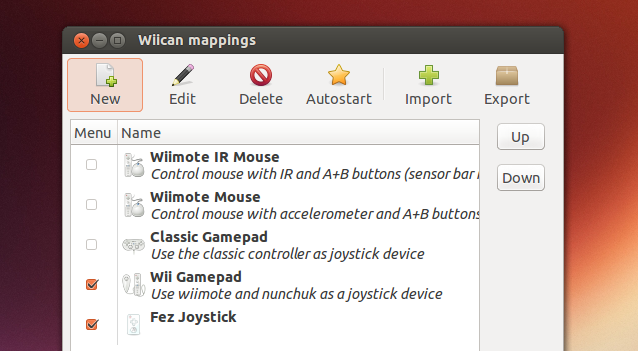
Oletusarvoisesti ohjelma sisältää kaksi kartoitusta WiiMoten käyttämiseksi hiirenä (toisessa IR-palkki, toisessa ilman), kartoitus klassisen ohjaimen käyttämiseksi peliohjaimena ja toinen WiiMoten ja Nunchuckin käyttämiseen samalla tavalla. Voit myös muokata ja luoda omia kartoituksia, ohjelmoimalla WiiMote-painikkeet simuloimaan mitä tahansa peliohjaimista hiireen ja näppäimistön näppäimiin, mutta pääsemme siihen myöhemmin.
Toistaiseksi tiedä vain, että niiden vieressä olevat valintamerkit näkyvät, jos napsautat sovelluksen alusta-kuvaketta (luonnollisesti WiiMote):
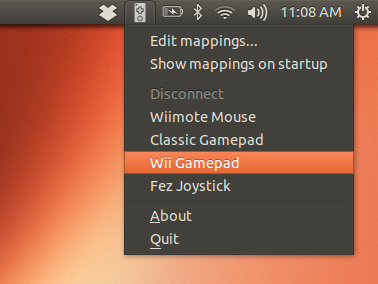
Napsauta mitä tahansa vaihtoehtoa täältä, ja sinua kehotetaan painamaan WiiMote-laitteen 1 ja 2 painikkeita:
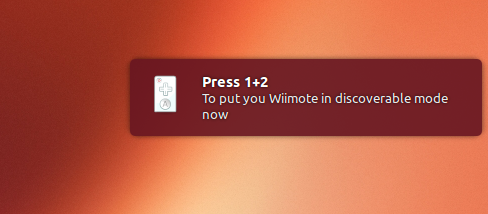
Näin yhdistä WiiMote ja tietokoneesi. Toisin kuin Wii, laite ei tärise yhteyden muodostuessa, eikä mikään merkkivalo osoita, että laite on kytketty. Sinun täytyy vain testata se itse pelaamalla peliä.
Tässä minä käytän mukautettua kartoitusta, jonka tein pelaamiseksi fetsi:
Oletko valmis käyttänyt WiiMote-laitetta? Napsauta uudelleen WiiMote-alustaa ja napsauta sitten ”Katkaise yhteys”.
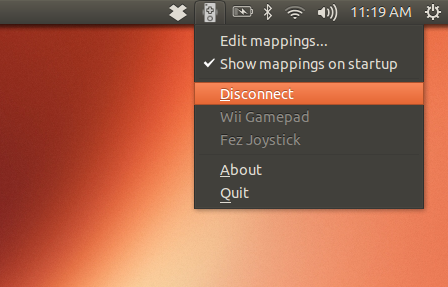
Kuvakkeen ympäröivät radiosignaalit sammuvat, jolloin laite on irrotettu. Jos et kuitenkaan ole varma, paina vain WiiMote-laitteen A-painiketta - jos se on irrotettu, sinisen merkkivalon pitäisi vilkkua hetkeksi.
Karttojen muokkaaminen
Jos haluat vain pelata peliä, oletuskarttojen pitäisi olla enemmän kuin riittäviä. Jos häiritset tulosta jollain tavalla, sinulla on kuitenkin joustavuus luoda omia kartoituksia. Epäonnistunut löydettäessä sitä varten yksinkertaista dokumentaatiota, mutta koota tarpeeksi tietoa, jotta Fez toimisi hyvin. Aion jakaa osan tästä kanssasi.
Mene eteenpäin ja avaa kaikki kartoitukset. Näet, että se on yksinkertainen luettelo WiiMote-toiminnoista, joita seuraa niiden tulisi tehdä:
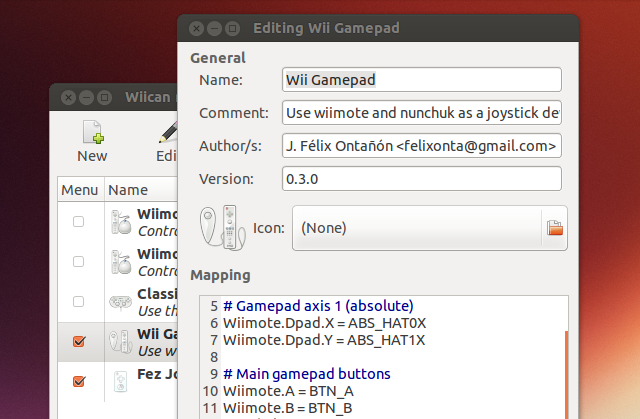
Yllä olevassa esimerkissä WiiMote. Dpadin X- ja Y-akselit on kartoitettu ABS (absoluuttisina) akseleina, kun taas A- ja B-painikkeet on (asianmukaisesti) kartoitettu A- ja B-painikkeina. Välilyöntiä ympäröivä tasa-merkki erottaa painikkeen tuloksella, mutta mistä tämä täällä käytetty outo kieli on peräisin?
Voit todennäköisesti oppia Wii-syötteet itse, vain tutkimalla ohjelman mukana tulevia kartoituksia. Viitteenä kuitenkin, että täällä he kaikki ovat.
WiiMote-tulot
Aluksi tässä on luettelo WiiMoten painikkeista:
- Wiimote.
- Wiimote. B
- Wiimote. Miinus
- Wiimote. Plus
- Wiimote. Koti
- Wiimote.1
- Wiimote.2
DPad voidaan kartoittaa DPad: ksi:
- Wiimote. Dpad. X
- Wiimote. Dpad. Y
Tai, jos haluat, painikesarjana:
- Wiimote. ylös
- Wiimote. Alas
- Wiimote. Vasen
- Wiimote. oikea
NunChuck-tulot
Nunchuckilla on kaksi ainutlaatuista painiketta:
- Nunchuk. C
- Nunchuk. Z
Lisäksi voit määritellä nunna-istukan sauvan X- ja Y-akselin toiminnot:
- Nunchuk. Tikku. X
- Nunchuk. Tikku. Y
Klassisen ohjaimen tulot
Voit myös kartoittaa jokaisen Classic Controller -painikkeen, jos sinulla on:
- Klassinen. Miinus
- Klassinen. Plus
- Klassinen. Koti
- Klassinen.
- Klassinen. B
- Klassinen. X
- Klassinen. Y
- Klassinen. Z L
- Klassinen. ZR
- Klassinen. L
- Klassinen. R
Klassinen ohjain voidaan kartoittaa neljään erilliseen painikkeeseen, jos haluat:
- Klassinen. ylös
- Klassinen. Alas
- Klassinen. Vasen
- Klassinen. oikea
Tai X- ja Y-akselien määrittelemänä ohjauspaneelina:
- Klassinen. Dpad. X
- Klassinen. Dpad. Y
Sinun on myös määritettävä X- ja Y-akseli jäljellä oleville kahdelle analogiselle sauvalle:
- Klassinen. LStick. X
- Klassinen. LStick. Y
- Klassinen. RStick. X
- Klassinen. RStick. Y
- Klassinen. LAnalog
- Klassinen. RAnalog
Mahdolliset toimet
Joten joka kattaa rivin ensimmäisen osan kartoituksessa: WiiMote-painikkeet. Entä komennot, jotka nämä laukaisevat? Voit myös oppia suurimman osan näistä tutkimalla mukana olevia kartoituksia, mutta tässä on nopea pohjustus.
Selvin asia, jonka voit tehdä, on painikkeiden yhdistäminen näppäimistön näppäimiin. ”AVAIN_1” olisi näppäimistön 1 näppäin; “KEY_A”, A-näppäin; “KEY_LEFTCONTROL” vasen ohjausnäppäin. Saat idean.
Käsite ei ole niin erilainen peliohjaimen painikkeilla. “BTN_A” olisi “A” -painike; “BTN_START”, Käynnistä-painike.
Tiedosto, nimeltään action_enum.txt, kuvaa kaikki mahdolliset toimet, joita en voinut toivoa luetelevani täällä. Tässä on kopio luettelosta, abstrakraft.org. Se on pitkä, mutta sen avulla löydät oikean nimen jokaiselle ajatelleellesi näppäimelle ja painikkeelle.
Voit mahdollisesti luoda omia kartoituksiasi mitä tahansa varten. Voit luoda kaukosäätimen suosikki mediasoittimellesi kartoittamalla pikanäppäimet WiiMote-laitteeseesi. Voit määrittää WiiMote -sovelluksen toimimaan pelin kanssa, joka ei tue peliohjaimia. Tai voit muokata asioita niin, että peli, joka ei ole aivan niin toimiva kuin haluat.
Tämän tein Fezin kanssa. Tässä on tekemäni kartoitus, mutta tärkein ero tässä on se, että määritin WiiMoten DPad-laitteen toimimaan yksittäisiä painikkeita ja muutti Plus- ja Miinus-painikkeet toimimaan tavallisina painikkeina Start- ja Start-painikkeiden sijaan Valitse:
# Peliohjaimen akseli 0 (analoginen) Nunchuk. Tikku. X = ABS_X. Nunchuk. Tikku. Y = ABS_Y Tulos vaati vielä, että konfiguroin asiat pelin sisällä, mutta lopulta se toimi paremmin kuin oletus olisi voinut.
Lataa WiiCan
Oletko valmis aloittamaan? Jatka ja lataa WiiCan hakemistosta fontanon.org [Broken URL Poistettu]. Löydät paketin GetDebistä Debianille / Ubuntulle ja lähdekoodin muille distroille.
Huomaa, että et todennäköisesti pysty käyttämään ohjelmistoa asennuksen aikana - napsauttamalla WiiMote-lokerokuvaketta tulee salauksellinen viesti. Tästä on pikakorjaus UbuntuForums.org -sivustolla. Avaa pääte ja liitä seuraava:
sudo gedit /etc/udev/rules.d/76-wiican.rulesTämä luo uuden asiakirjan, johon sinun tulisi liittää seuraava koodi:
KERNEL == "uinput", TILA: = "0666"Tallenna asiakirja. Tämä luo udev-säännön, jonka avulla voit käyttää WiiCania ilman järjestelmänvalvojan oikeuksia. Käynnistä uudelleen ja sinun pitäisi olla hyvä mennä.
johtopäätös
Tämä sovellus kesti minulta aikaa selvittää, mutta olen iloinen, että otin ajan. Fezin pelaaminen on paljon hauskempaa WiiMote-laitteella kuin näppäimistöllä, enkä voi odottaa kokeilla muita hauskoja käyttötapoja.
Oletko luomasi mitään hienoja kuvauksia WiiCanille? Ole hyvä, jaa ne alla. Kerro minulle myös kaikista helpommista tavoista asioiden asettamiseen, koska rakastan aina oppimista sinulta. Kiitos!
Justin Pot on teknologiatoimittaja, joka sijaitsee Portlandissa, Oregonissa. Hän rakastaa tekniikkaa, ihmisiä ja luontoa - ja yrittää nauttia kaikista kolmesta aina kun mahdollista. Voit keskustella Justinin kanssa Twitterissä heti.


